Създаване и управление на шаблони за Word 2019

Научете как да създавате и управлявате шаблони за Word 2019 с нашето ръководство. Оптимизирайте документите си с персонализирани стилове.
Microsoft Project 2019, който е инструмент за управление и планиране на проекти, ви помага да организирате, управлявате и контролирате определени променливи. Project също може да ви помогне да управлявате и недефинираните променливи. Можете да използвате Project, за да организирате и управлявате работата си, да създавате реалистични графици и да оптимизирате използването на ресурси.
Отделете малко време, за да разгледате някои от прекрасните начини, по които Project може да ви помогне да организирате, управлявате и контролирате вашия проект. Сега, когато вие или вашата компания е закупила Project и инвестирате времето си, за да разберете как да го използвате, можете да се насладите на тези предимства:
Без значение колко готин е инструментът, трябва да отделите време, за да въведете значими данни. Страхотният софтуер не гарантира страхотни резултати; това само ги прави по-лесни за постигане.
Файлът, който създавате в Project, е модел на график на проекта . Това е модел, защото моделира това, което мислите, че ще се случи, като се има предвид това, което знаете към момента. Графикът съдържа множество данни за различни аспекти на вашия проект, както и графични представяния на тази информация.
Някои хора наричат графика на проекта план на проекта. В действителност планът на проекта съдържа графика на проекта — плюс информация като бюджет, структура на разбивката на работата, жизнен цикъл на проекта, план за управление на риска и много други съставки, необходими за ефективно управление на проект.
Когато за първи път отворите Project 2019, виждате няколко опции за стартиране на нов проект, както е показано.
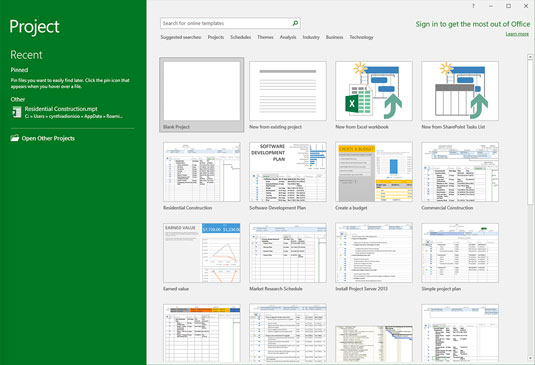
Какво виждате, когато отворите Project 2019.
Можете да отворите празен проект, да създадете нов проект от съществуващ проект или да създадете нов проект, като импортирате информация от Microsoft Excel или SharePoint. Можете също да се възползвате от предварително подготвени шаблони за често срещани типове проекти, като тези примери:
Ако не виждате шаблона, от който се нуждаете, можете да търсите онлайн шаблони, като въведете ключови думи в полето за търсене в горната част на страницата.
Когато отворите нов проект, виждате лентата с инструменти за бърз достъп, няколко раздела на лентата, лентата, времевата линия, панел с лист и диаграма и лентата на състоянието, както е показано.
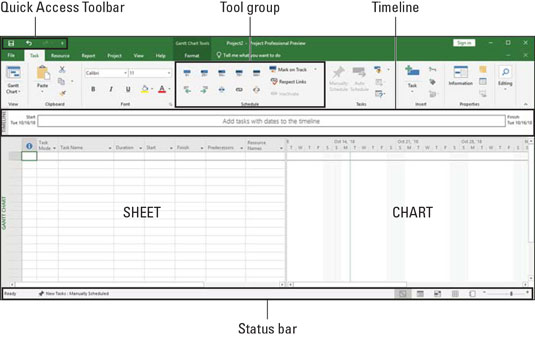
Празен проект.
На тази фигура виждате изглед на диаграма на Гант. Ето преглед на основните елементи в проекта:
В предишни версии на Microsoft Office имаше функция за помощ. Това е заменено от функцията „Кажи ми какво искаш да направиш“. Ако искате малко обучение как да направите нещо в Project 2019, просто щракнете върху крушката до раздела Формат. Въведете ключова дума и имате няколко опции, от които да избирате. Потърсете „критичен път“ и информацията от тази фигура се появява.
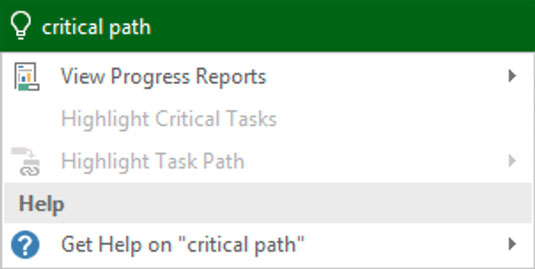
Търсене на „критичен път“.
Научете как да създавате и управлявате шаблони за Word 2019 с нашето ръководство. Оптимизирайте документите си с персонализирани стилове.
Научете как да настроите отстъп на абзаци в Word 2016, за да подобрите визуалната комуникация на вашите документи.
Как да блокирам Microsoft Word да отваря файлове в режим само за четене в Windows Microsoft Word отваря файлове в режим само за четене, което прави невъзможно редактирането им? Не се притеснявайте, методите са по-долу
Как да коригирате грешки при отпечатването на неправилни документи на Microsoft Word Грешките при отпечатването на документи на Word с променени шрифтове, разхвърляни абзаци, липсващ текст или изгубено съдържание са доста чести. Въпреки това недейте
Ако сте използвали писалката или маркера, за да рисувате върху слайдовете на PowerPoint по време на презентация, можете да запазите чертежите за следващата презентация или да ги изтриете, така че следващия път, когато го покажете, да започнете с чисти слайдове на PowerPoint. Следвайте тези инструкции, за да изтриете чертежи с писалка и маркери: Изтриване на линии една в […]
Библиотеката със стилове съдържа CSS файлове, файлове с разширяем език на стиловия език (XSL) и изображения, използвани от предварително дефинирани главни страници, оформления на страници и контроли в SharePoint 2010. За да намерите CSS файлове в библиотеката със стилове на сайт за публикуване: Изберете Действия на сайта→Преглед Цялото съдържание на сайта. Появява се съдържанието на сайта. Библиотеката Style се намира в […]
Не затрупвайте аудиторията си с огромни числа. В Microsoft Excel можете да подобрите четливостта на вашите табла за управление и отчети, като форматирате числата си така, че да се показват в хиляди или милиони.
Научете как да използвате инструменти за социални мрежи на SharePoint, които позволяват на индивиди и групи да общуват, да си сътрудничат, споделят и да се свързват.
Юлианските дати често се използват в производствени среди като времеви печат и бърза справка за партиден номер. Този тип кодиране на дата позволява на търговците на дребно, потребителите и обслужващите агенти да идентифицират кога е произведен продуктът и по този начин възрастта на продукта. Юлианските дати се използват и в програмирането, военните и астрономията. Различно […]
Можете да създадете уеб приложение в Access 2016. И така, какво всъщност е уеб приложение? Е, уеб означава, че е онлайн, а приложението е просто съкращение от „приложение“. Персонализирано уеб приложение е онлайн приложение за база данни, достъпно от облака с помощта на браузър. Вие създавате и поддържате уеб приложението в настолната версия […]








